Pouvez Miracast Windows et Mac vraiment révolutionner votre expérience de mise en miroir d'écran ? Dans cet article, nous plongeons dans le monde de la technologie Miracast, explorant comment elle améliore la connectivité numérique et simplifie le partage multiplateforme, rendant plus facile que jamais la mise en miroir des écrans sur les appareils Windows et Mac.

- Partie 1. Que peut faire Miracast ?
- Partie 2. Meilleures applications Miracast pour PC et Mac
- Partie 3. Astuce bonus : meilleur outil pour miracastiser l'écran du téléphone sur un PC
- Partie 4. FAQ sur Miracast pour Windows/Mac
Partie 1. Que peut faire Miracast ?
Une norme d'affichage sans fil appelée Miracast vous permet de refléter l'écran d'un seul appareil sur un autre. Voici ses principales capacités :
1. Duplication d'écran: Miracast est une technologie polyvalente qui reflète sans fil les écrans d'un smartphone, d'une tablette ou d'un ordinateur sur des téléviseurs ou des moniteurs. Il améliore la connectivité numérique pour les présentations, le streaming, les jeux et la navigation. Fonctionnant via WiFi Direct, il élimine les connexions par câble. Les appareils d'envoi et de réception doivent prendre en charge Miracast pour une mise en miroir transparente.
2. Connexion sans fil: Miracast établit une connexion WiFi directe peer-to-peer entre les appareils, éliminant ainsi le besoin d'un réseau WiFi et simplifiant le processus de mise en miroir de l'écran.
3. Vidéo et audio haute définition: Miracast prend en charge le streaming vidéo et audio haute définition, améliorant ainsi la qualité de la mise en miroir de l'écran pour une expérience multimédia immersive et agréable.
4. Compatibilité multiplateforme: Miracast est une technologie de mise en miroir d'écran polyvalente qui fonctionne sur différentes plates-formes. Cependant, tous les appareils impliqués dans le processus de mise en miroir doivent être certifiés Miracast pour une compatibilité et une fonctionnalité transparentes.
5. Facilité d'utilisation: Le démarrage de la mise en miroir de contenu avec Miracast implique généralement un processus de configuration simple, simplifiant la tâche de partage de votre écran sur plusieurs appareils.
6. Aucun câble nécessaire: Miracast élimine le besoin de câbles HDMI ou autres câbles vidéo en facilitant la mise en miroir d'écran sans fil entre les appareils, rationalisant ainsi le processus de connectivité.
7. Applications commerciales et éducatives: Miracast est précieux pour les présentations et l'utilisation éducative, permettant l'affichage transparent du contenu d'un petit appareil sur un écran plus grand, améliorant ainsi la visibilité et l'engagement.
Partie 2. Meilleures applications Miracast pour Windows et Mac
Découvrez des solutions Miracast efficaces pour PC et Mac. Ces outils permettent une mise en miroir d'écran et un partage transparents de contenu entre appareils, améliorant ainsi la connectivité numérique. Consultez les outils répertoriés ci-dessous.
Pour Windows:
1. Prise en charge Miracast intégrée à Windows: Windows 10 et 11 incluent la prise en charge intégrée de Miracast et les utilisateurs peuvent lancer des sessions Miracast à l'aide de l'application Connect. Cette fonctionnalité simplifie la mise en miroir de l'écran sur les appareils compatibles.
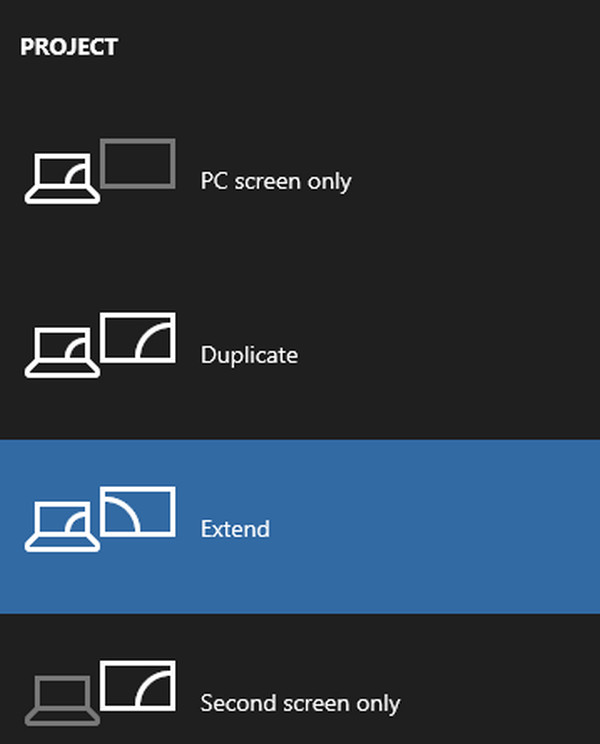
2. Intel WiDi ou écran sans fil: Sur les anciens systèmes Windows, à condition que le matériel le prenne en charge, le logiciel Wireless Display d'Intel peut activer la fonctionnalité Miracast, permettant des capacités de mise en miroir d'écran sans fil.
3. Widget et raccourci Miracast: Cette application tierce offre une méthode de connexion pratique et rapide aux appareils Miracast, simplifiant le processus d'établissement de connexions pour la mise en miroir d'écran.
Pour Mac:
Étant donné que macOS ne prend pas en charge Miracast de manière native, vous devez utiliser des solutions alternatives de mise en miroir d'écran :
AirServer: AirServer est une application polyvalente pour Mac qui transforme votre ordinateur en récepteur pour AirPlay, Google Cast et Miracast. Avec lui, vous pouvez refléter votre écran de divers appareils sur votre Mac, étendant ainsi vos capacités de mise en miroir et améliorant le partage d'écran sur différentes plates-formes.
Réflecteur: Reflector, similaire à AirServer, est compatible avec plusieurs protocoles, dont Miracast. Il permet à votre Mac de recevoir des connexions miroir à partir d'appareils Windows et Android, élargissant ainsi vos options de partage d'écran sur diverses plates-formes.
JusteStream: JustStream, bien qu'il ne soit pas spécifique à Miracast, facilite la mise en miroir d'écran depuis Mac vers divers récepteurs, y compris les téléviseurs. Il élargit les possibilités de partage d'écran sur différents appareils.
Partie 3. Astuce bonus : meilleur outil pour miracastiser l'écran du téléphone sur un PC
Voici le meilleur outil pour refléter l'écran de votre téléphone sur votre PC avec Apeaksoft Miroir de Téléphone. Suivez simplement ces instructions pour connecter votre téléphone Android à votre ordinateur pour une mise en miroir et une gestion d'écran sans tracas. Profitez de la commodité de capturer des captures d'écran et d'enregistrer votre écran pendant le processus de mise en miroir.
Étape 1 Installez Apeaksoft Phone Mirror sur votre appareil pour activer la mise en miroir de l'écran et la gestion de l'écran du téléphone.
Étape 2 Choisissez soit Miroir iOS or Miroir Android pour accéder à la fenêtre de connexion pour la mise en miroir d'écran.
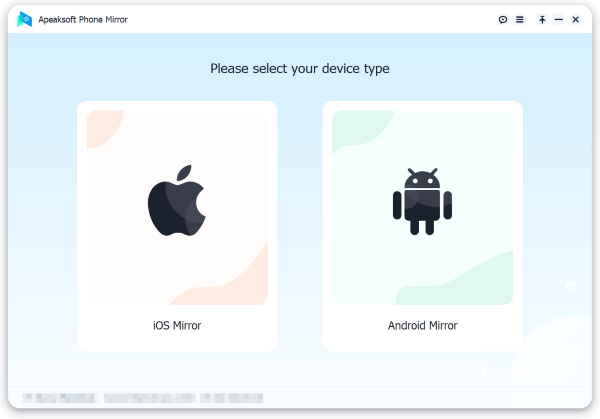
Étape 3 Ensuite, sélectionnez Écran miroir dans l' Connexion Wifi menu et suivez attentivement les instructions à l’écran. Ce processus simple garantit une connexion transparente entre votre téléphone et votre PC pour un plaisir de mise en miroir sans tracas.

Étape 4 Une fois la connexion établie avec succès, vous pouvez refléter l'écran ou le son de votre téléphone Android sur votre PC. Utilisez les outils fournis pour capturer des captures d'écran ou enregistrer votre écran.

Partie 4. FAQ sur Miracast pour Windows/Mac
Miracast est-il disponible sur Windows ?
Oui, Miracast est disponible sur Windows. Il vous permet de refléter sans fil l'écran de votre PC ou ordinateur portable Windows sur un écran compatible Miracast, tel qu'un téléviseur ou un moniteur. Cette fonctionnalité est pratique pour les présentations, le streaming multimédia ou l'extension de l'écran de votre bureau sans avoir besoin de câbles physiques.
Miracast est-il la même chose que la diffusion ?
Miracast et AirPlay ont un objectif similaire mais diffèrent par leurs écosystèmes. Miracast est une norme de mise en miroir d'écran sans fil principalement utilisée avec les appareils Android et Windows. AirPlay, développé par Apple, est spécifique aux appareils iOS et macOS. Les deux permettent le partage d’écran et audio, mais ils sont différents en raison de leur nature spécifique à la plate-forme.
Comment savoir si mon téléviseur est compatible Miracast ?
Pour vérifier si votre téléviseur est compatible Miracast, reportez-vous au manuel d'utilisation du téléviseur ou visitez le site Web du fabricant. Recherchez la prise en charge de Miracast, Screen Mirroring ou WiFi Direct dans les spécifications du téléviseur. De plus, vous pouvez accéder au menu des paramètres de votre téléviseur et explorer les options de réseau ou d'affichage pour voir si Miracast ou la mise en miroir d'écran sont répertoriés comme fonctionnalité. Si votre téléviseur est relativement récent et prend en charge la connectivité sans fil, il est probablement compatible Miracast.
Comment Miracast pour Windows/Mac peut-il activer la mise en miroir d'écran d'un iPad vers un Mac ?
Miracast est principalement conçu pour les appareils Windows et Android, il se peut donc qu'il ne prenne pas directement en charge mise en miroir d'écran d'un iPad vers un Mac. Pour y parvenir, vous pouvez utiliser des solutions de mise en miroir d'écran alternatives telles que AirServer ou Reflector sur votre Mac, qui peuvent recevoir des connexions de mise en miroir d'écran iPad, vous permettant ainsi de mettre en miroir efficacement l'écran de l'iPad sur Mac.
Comment Miracast pour Windows/Mac peut-il activer la mise en miroir de l'iPhone via USB ?
Miracast, une technologie basée sur Wi-Fi, ne prend pas en charge nativement mettre en miroir les iPhones via USB car il repose sur des connexions sans fil. Pour réaliser la mise en miroir d'un iPhone via USB sur Windows/Mac, vous aurez généralement besoin d'un logiciel ou d'applications spécialisés permettant la mise en miroir d'écran connecté par USB, comme ApowerMirror ou AnyTrans.
Conclusion
La polyvalence de Miracast sur Windows et Mac La technologie a ouvert de nouvelles possibilités pour les dispositifs de mise en miroir d'écran transparents. Alors que les utilisateurs Windows peuvent bénéficier d'un support intégré et d'applications tierces, les utilisateurs Mac peuvent combler le fossé avec des solutions comme AirServer et Reflector. Ainsi, que vous soyez un passionné de Windows ou un fan de Mac, Miracast propose un pont pour connecter Mac à Miracast, garantissant que vos besoins de mise en miroir d'écran sont satisfaits à tous les niveaux, révolutionnant ainsi la façon dont vous partagez et présentez du contenu.



 Récupération de Données iPhone
Récupération de Données iPhone Restauration de Système iOS
Restauration de Système iOS Sauvegarde & Restauration de Données iOS
Sauvegarde & Restauration de Données iOS iOS Screen Recorder
iOS Screen Recorder MobieTrans
MobieTrans iPhone Transfert
iPhone Transfert  iPhone Eraser
iPhone Eraser Transfert WhatsApp
Transfert WhatsApp Déverrouilleur iOS
Déverrouilleur iOS Convertisseur HEIC Gratuit
Convertisseur HEIC Gratuit Changeur d'emplacement iPhone
Changeur d'emplacement iPhone Récupération de Données Android
Récupération de Données Android Extraction de données Android cassée
Extraction de données Android cassée Sauvegarde et restauration de données Android
Sauvegarde et restauration de données Android Mobile Transfert
Mobile Transfert Récupération de données
Récupération de données Lecteur Blu-ray
Lecteur Blu-ray Mac Cleaner
Mac Cleaner DVD Creator
DVD Creator PDF Converter Ultimate
PDF Converter Ultimate Réinitialisation du mot de passe Windows
Réinitialisation du mot de passe Windows Miroir de téléphone
Miroir de téléphone Convertisseur Vidéo Ultime
Convertisseur Vidéo Ultime video Editor
video Editor Screen Recorder
Screen Recorder PPT to Video Converter
PPT to Video Converter Slideshow Maker
Slideshow Maker Convertisseur vidéo gratuit
Convertisseur vidéo gratuit Enregistreur d'écran gratuit
Enregistreur d'écran gratuit Convertisseur HEIC Gratuit
Convertisseur HEIC Gratuit Compresseur vidéo gratuit
Compresseur vidéo gratuit Compresseur PDF gratuit
Compresseur PDF gratuit Convertisseur audio gratuit
Convertisseur audio gratuit Enregistreur audio gratuit
Enregistreur audio gratuit Video Joiner gratuit
Video Joiner gratuit Compresseur d'images gratuit
Compresseur d'images gratuit Effaceur de fond gratuit
Effaceur de fond gratuit Upscaleur d’Image Gratuit
Upscaleur d’Image Gratuit Suppresseur de filigrane gratuit
Suppresseur de filigrane gratuit verrouillage d'écran iPhone
verrouillage d'écran iPhone Cube de jeu de puzzle
Cube de jeu de puzzle





